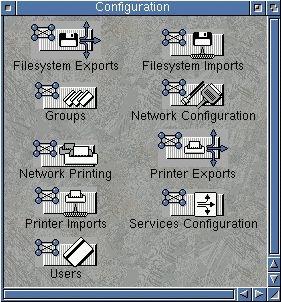Suivez-nous sur X

|
|
|
0,
A,
B,
C,
D,
E,
F,
G,
H,
I,
J,
K,
L,
M,
N,
O,
P,
Q,
R,
S,
T,
U,
V,
W,
X,
Y,
Z,
ALL
|
|
0,
A,
B,
C,
D,
E,
F,
G,
H,
I,
J,
K,
L,
M,
N,
O,
P,
Q,
R,
S,
T,
U,
V,
W,
X,
Y,
Z
|
|
0,
A,
B,
C,
D,
E,
F,
G,
H,
I,
J,
K,
L,
M,
N,
O,
P,
Q,
R,
S,
T,
U,
V,
W,
X,
Y,
Z
|
|
A propos d'Obligement

|
|
David Brunet

|
|
|
|
En pratique : Mise en réseau de deux Amiga avec Envoy et carte Ariadne 2
(Article écrit par Arnaud Pinot et extrait d'amigapassion.free.fr - avril 2000)
|
|
La carte Ariadne II
C'est une carte réseau Ethernet 10BaseT avec connecteur RJ45 et BNC pour Amiga 2000/3000/4000 ou Amiga 1200 avec bus Zorro II ou Zorro III.
Elle est produite par Village Tronic. Cette carte permet la mise en réseau d'ordinateurs Amiga entre eux ou avec d'autres Amiga,
des PC, des Macintosh ou des machines sous Linux.
Présentation du matériel
A l'ouverture du colis on trouve la carte réseau, un manuel d'installation en anglais et allemand, un connecteur T - BNC,
un terminateur BNC, et le logiciel Genesis sur deux disquettes pour piloter la carte. Le manuel présente une lacune
car il n'y a aucune explication sur la configuration de Genesis et d'AmiTCP.
Installation de la carte
Il faut démonter son Amiga et insérer la carte dans un emplacement libre. Ensuite, il faut raccorder les ordinateurs grâce
au câble réseau. En ce qui concerne la configuration du logiciel Genesis, je n'ai pas réussi à l'utiliser étant un
débutant en réseau. Je vous propose de faire l'acquisition du logiciel de réseau Envoy 3.
Installation du logiciel Envoy 3
Envoy se trouve sur un CD. Le programme est facile à installer, il suffit pour cela de double-cliquer sur
l'icône du fichier "english" du tiroir "envoyinstall" et de suivre la procédure d'installation à l'écran.
Configuration du logiciel Envoy 3
La première chose à faire après l'installation est de choisir votre identifiant (login) et votre mot de passe pour vous identifier sur
votre réseau.
Dans le répertoire configuration, double-cliquez sur l'icône "Users".
Entrez "admin" comme "Name" et également comme "password". Renommez "admin" dans "available users" par le nom que vous
voulez donner à votre ordinateur sur le réseau. Ensuite, choisissez la case "select password" et choisissez votre mot
de passe. Maintenant, à chaque demande de la fenêtre "login", entrez votre identifiant et votre mot de passe.
Après l'identification de votre Amiga, on va passer au partage de disques durs et de fichiers, pour cela il faut
passer par l'utilitaire Filesystem Exports.
Dans "Shared Directories", ajoutez tous les volumes de l'Amiga que vous voulez partager sur le réseau.
Pour chaque volumes choisissez "security" pour l'option pages et ajoutez l'utilisateur.
Maintenant essayons de nous connecter. Double-cliquons sur l'icône "FilesystemImports".
Une fenêtre "Select Host" apparaît :
On y trouve tous les ordinateurs qui sont sur le réseau. Sélectionnez l'ordinateur sur lequel vous voulez vous
connecter et validez en cliquant sur "Ok". Ensuite, on vous demande d'entrer un nom et un mot de passe, mais cette
fois-ci il faut entrer l'identifiant de l'ordinateur sur lequel vous voulez vous connecter.
Si vous avez bien suivi la marche à suivre, vous devez voir dans la fenêtre "Filesystem Imports" tous les volumes de
l'ordinateur sur lequel vous voulez vous connecter.

|
Écran de l'Amiga 1200 T, 1024x768 :
|
Écran de l'Amiga 4000T, 1152x864 :
|
|
|
|
On distinguera sur chaque capture d'écran, les unités de disques durs des deux machines.
|